Texet TM-510R: 1 Подготовка к работе
1 Подготовка к работе: Texet TM-510R
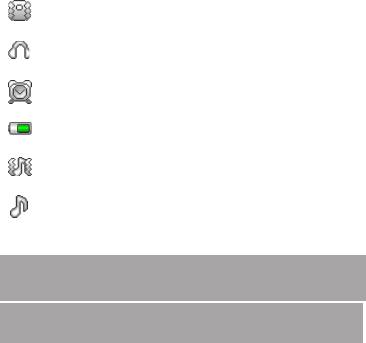
Включен режим «Совещание»
Подключены наушники
Будильник включен
Уровень заряда батареи
Включен режим «На улице»
Включен режим «Общий»
1 Подготовка к работе
1.1 Установка SIM-карты
Данный телефон позволяет использовать
две SIM-карты одновременно, Две активные
SIM-карты в режиме ожидания, т.е. если Вы
совершаете звонок или отправляете/принимаете
сообщение а так же пользуетесь мобильным
интернетом с одной из SIM карт, то вторая SIM
карта будет недоступна.
Для установки SIM-карт:
• откройте крышку батарейного отсека;
13

• вставьте SIM-карты в разъемы золотыми
контактами вниз.
1.2 Установка карты памяти
Мобильный телефон TM-510R имеет слот
для карты памяти формата microSD. Чтобы
установить карту:
• откройте крышку батарейного отсека;
• вставьте карту microSD в разъем, закройте и
зафиксируйте крышку до характерного щелчка.
Примечание: Мобильный телефон TM-510R
поддерживает карты памяти емкостью до 8 Гб
14

Установка и зарядка аккумуляторной
батареи
1) Установите и зафиксируйте батарею в отсеке;
2) закройте крышку, зафиксируйте болтами;
3) подключите зарядное устройство в разъем как
показано на рисунке.
Во время зарядки на дисплее появятся
соответствующая индикация.
После окончания процесса зарядки все деления
будут заполнены и анимация прекратится.
Внимание! Рекомендуется полностью зарядить
батарею перед первым использованием
мобильного телефона
15
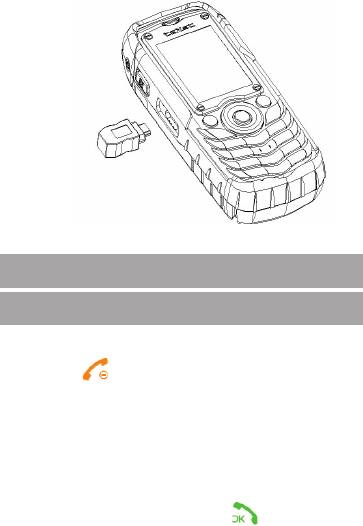
2 Порядок работы
2.1 Включение и выключение
телефона
Включить телефон: нажмите и удерживайте
кнопку до тех пор, пока не загорится
подсветка дисплея.
Телефон поддерживает режим работы с двумя
SIM-картами При включении телефона Вы можете
активировать одну из SIM-карт или обе SIM-карты.
(Подробней см. пункт 2.14)
При использовании новой SIM-карты,
необходимо ввести 4-х значный PIN-код и
подтвердить его, нажав кнопку .
Выключить телефон: в режиме ожидания
16
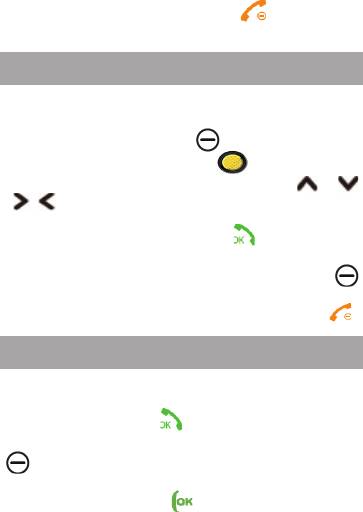
нажмите и удерживайте кнопку до тех пор
пока не погаснет экран.
2.2 Работа с меню
Войти в главное меню: нажмите левую
функциональную кнопку или центральную
навигационную кнопку «ОК» .
С помощью навигационных кнопок ( ,
, , ) Вы можете выбрать нужный Вам пункт
меню,
• для подтверждения нажмите ;
• для перемещения на один уровень вверх
нажмите правую функциональную кнопку
«назад»,
• для перехода в основной экран, нажмите ( );
•
2.3 Исходящие вызовы
Выполнить вызов: введите номер телефона
и нажмите кнопку , Выберете «SIM1» или
«SIM2» и нажмите левую функциональную кнопку
,
Выполнить вызов повторно:
1) нажмите кнопку для доступа к списку
Истории вызовов;
2) выберете «SIM1» или «SIM2» для выбора
17
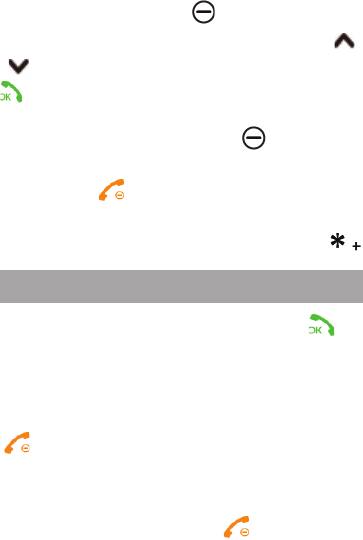
истории SIM1 или SIM2 и нажмите левую
функциональную кнопку .
3) с помощью навигационных кнопок ( ,
) выберите нужный номер и нажмите кнопку
;
4) Выберете «SIM1» или «SIM2» и нажмите
левую функциональную кнопку
Завершить разговор: нажмите кнопку
«Отмена»
Примечание:
- при совершении международного вызова
для ввода знака «+»,нажмите 2 раза кнопку
2.4 Входящие вызовы
Ответить на вызов: нажмите кнопку .
Если Вы используете поставляемую
в комплекте гарнитуру, включается
автоматический ответ на вызов.
Завершить разговор:
Во время разговора нажмите кнопку «Отмена»
или закройте телефон.
Если Вы используете поставляемую в
комплекте гарнитуру, нажмите на кнопку,
расположенную на проводе.
Сбросить вызов:
нажмите кнопку «Отмена» .
18
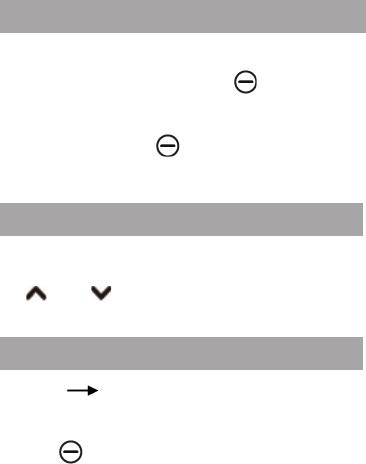
2.5 Громкая связь
Для включения громкой связи нажмите пра-
вую функциональную кнопку «Гр. Св» во
время разговора;
Для выключения громкой связи правую функ-
циональную кнопку «Норм» во время раз-во время раз-
говора;
2.6 Выбор уровня громкости
Во время разговора нажмите навигационные кноп-
ки или , при этом индикация на дисплее бу-
дет изменяться, указывая уровень громкости.
2.7 Телефонная книга (Контакты)
Меню
19
Контакты
Для быстрого перехода к списку всех
контактов, нажмите правую функциональную
кнопку «Имена»
Вы можете создать новые или редактировать
уже существующие контакты;
Чтобы создать новый контакт:
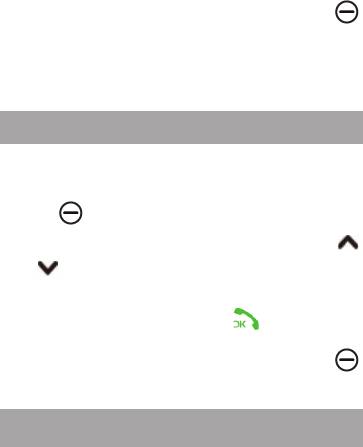
1) наберите номер телефона;
2) нажмите левую функциональную кнопку
«Опции»;
3) Выберете «Сохр.», чтобы сохранить контакт
4) Выберете «SIM1», «SIM2», или «Телефон»,
5) Введите имя, нажмите ОК
2.8 Поиск контакта
1) Для быстрого перехода к списку всех
контактов, нажмите правую функциональную
кнопку «Имена»
2) с помощью навигационных кнопок (
или ) найдите нужный контакт;
3) либо начните вводить первые буквы имени
для перехода к нужной части списка;
3) чтобы позвонить, нажмите ;
4) чтобы открыть меню дополнительных опций,
нажмите правую функциональную кнопку
«Имена»
2.9 Текстовые сообщения (SMS)
SMS сообщения (Служба коротких
сообщений) – это технология, позволяющая
осуществлять прием и передачу коротких
текстовых сообщений мобильным телефоном.
Максимальный размер сообщения при
20
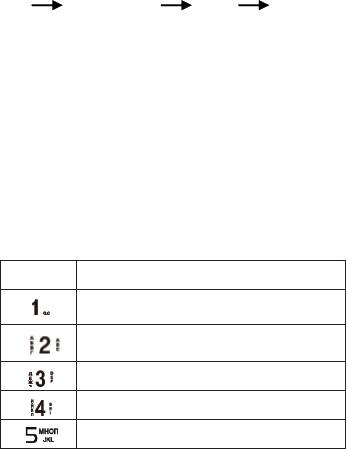
использовании латинского алфавита и цифр –
160 знаков, при использовании кириллицы – 70
знаков.
Написать SMS:
Меню
21
Сообщения
SMS
Написать
сообщение
Вводить текст очень просто! Каждая из
кнопок содержит несколько знаков, которые
последовательно выводятся на дисплей в
зависимости от количества нажатий. Например,
для того чтобы написать слово «привет»,
необходимо нажимать кнопки в следующей
последовательности:
4 раза нажмите кнопку «5» , 1 раз «6», 1 раз «4»,
3 раза «2», 2 раза «3», и 3 раза«6».
Таблица символов:
Kнопка Набор символов
. , - ? ! @ : # $ / _1
абвг2abc
деёжз3def
ийкл4ghi
мноп5jkl

рсту6mno
фхцч7pqrs
шщъы8tuv
ьэюя9wxyz
дополнительные символы
пробел, 0
переключение между методами
ввода
Выбор метода ввода данных: нажимайте
кнопку до тех пор, пока в верхнем левом углу
не высветится нужный метод ввода.
абв, abc – все буквы строчные
Абв, Abc – первая буква заглавная,
остальные – строчные
АБВ, ABC – все буквы заглавные
123 – цифры
Для отправки SMS сообщения, которое Вы
написали, 1) нажмите кнопку и выберите
«Отправить»; 2) введите номер вручную или
выберете номер из телефонной книги, нажав
левую функциональную кнопку «Поиск» ;
3) нажмите левую функциональную кнопку «ОК»
22
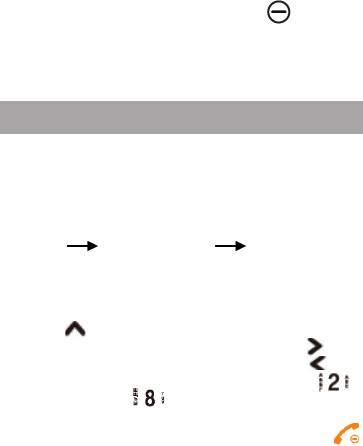
Прочитать SMS: Короткий сигнал и
информация на дисплее сообщают о новом
входящем сообщении. Для того чтобы
прочитать это сообщение, нажмите левую
функциональную кнопку «Читать» . Если вы
хотите просмотреть все входящие сообщения,
выберите пункт «Входящие» в разделе
«Сообщения» главного меню телефона.
2.10 Мультимедиа
Вы можете делать фото/видео снимки,
просматривать их, слушать плеер и FM-радио.
Аудиоплеер
Меню
23
Мультимедиа
Аудиоплеер
Вы можете добавить в список воспроизведения
аудиофайлы с телефона или карты памяти.
Для воспроизведения файла нажмите
кнопки ; для прослушивания следующей
композиции нажмите кнопку «вперед» ; для
прослушивания предыдущей – «назад» ; для
увеличения уровня громкости нажмите ,
для уменьшения - .
Вы можете прослушивать музыку в фоновом
режиме. Для этого просто нажмите кнопку
для перехода в режим ожидания.
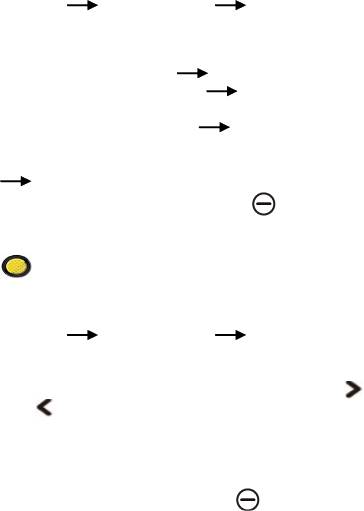
FM-радио
Меню
24
Мультимедиа
FM-радио
Установка частоты FM-радиостанции:
Вы можете вручную ввести частоту
радиостанции (Опции
Ручной ввод) или
включить автопоиск (Опции
Автопоиск).
Чтобы переключиться между радиостанциями
из списка нажмите (Опции
Список каналов)
соответствующую цифровую кнопку.
Чтобы начать запись, нажмите (Опции
Запись); чтобы закончить запись, правую
функциональную кнопку «Стоп»
Чтобы остановить воспроизведение радио
нажмите центральную навигационную кнопку
.
Фотоальбом
Меню
Мультимедиа
Фотоальбом
Для перелистывания изображений,
воспользуйтесь навигационными кнопками
или .
Для установки фотографий в качестве
обоев выполните следующие действия: 1)
нажмите «Опции»; 2) выберите «Применить»,
3) выберете «Обои» и нажмите левую
функциональную кнопку «ОК» .
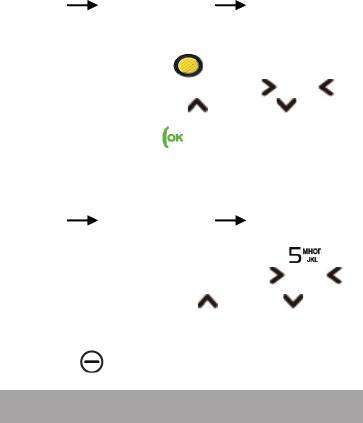
Фотокамера
Меню
25
Мультимедиа
Фотокамера
Чтобы сделать фото, нажмите центральную
навигационную кнопку ;
Чтобы настроить яркость, нажмите или
Используйте кнопки или чтобы
настроить зум
Нажмите кнопку для перехода в меню
настроек.
Видео
Меню
Мультимедиа
Видеокамера
Чтобы начать запись видео, нажмите ;
Чтобы настроить яркость, нажмите или
Используйте кнопки или чтобы
настроить зум
Нажмите левую функциональную кнопку
«Опции» для перехода в меню настроек.
2.11 Настройки
В этом разделе меню Вы можете изменить
настройки телефона, сети, параметры
безопасности а так же восстановить заводские
установки.
Параметры SIM-карт
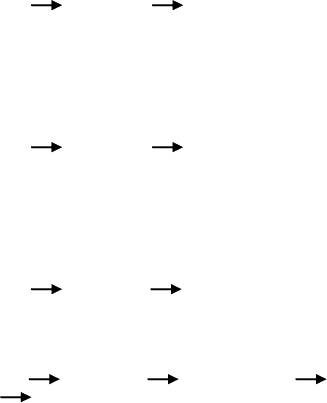
Меню
26
Настройки
Параметры SIM
Вы можете настроить порядок работы с SIM-
картами. Выбрать работу только с SIM 1 или
только c SIM 2, или работу с двумя SIM картами.
Настройки телефона
Меню
Настройки
Телефон
В этом разделе Вы можете установить время
и дату, настроить автовыключение, установить
язык ввода по умолчанию, изменить параметры
экрана (обои, заставку, анимацию, и т.д.).
Настройки безопасности
Меню
Настройки
Безопасность
В этом разделе Вы можете включить или
выключить запрос PIN-кода для каждой SIM-карты.
Например: чтобы отключить блокировку PIN-
кода для SIM1 выберете
Меню
Настройки
Безопасность
SIM1
БлокировкаSIM1
Введите PIN-код для SIM1. При повторном включении
телефонаPIN-коддляSIM1запрашиватьсянебудет
PIN-код – это 4-х значный Персональный
Идентификационный Номер, который защищает
Вашу SIM-карту от использования посторонними
лицами.
Примечание: у Вас есть 3 попытки для ввода
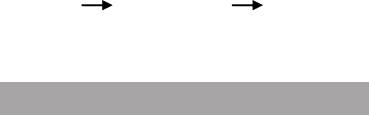
правильного PIN-кода, будьте внимательны! В
случае возникновения проблем обратитесь в
службу поддержки Вашего оператора.
Блокировка телефона
Установка кода защитит Ваш телефон от
использования посторонними лицами. При
активации данной функции Вам необходимо будет
вводить код при включении телефона. Если Вы
забудете код, Вам необходимо будет обратиться
в сервисный центр. Код телефона по умолчанию:
«0000».
Заводские установки
Чтобы Произвести сброс всех настроек,
необходимо выбрать
Меню
27
Настройки
Заводские
настройки
В появившемся окне, введите код «1122» и
нажмите кнопку «ОК».
2.12 Органайзер
В данном разделе меню Вы можете выполнить
следующие действия:
• настроить Bluetooth
• открыть Календарь
• создать Задачу






